首页 > 电脑教程
手把手演示win10系统升级后SQL软件开机报错的教程
2021-12-06 06:10:58 电脑教程
今天教大家一招关于win10系统升级后SQL软件开机报错的操作方法,近日一些用户反映win10系统升级后SQL软件开机报错这样一个现象,当我们遇到win10系统升级后SQL软件开机报错这种情况该怎么办呢?我们可以1、遇到升级到Win10后 SQL软件开机报错,解决步骤非常简单,网友只需要打开360安全卫士,打开360安全卫士,找到界面左下方的“优化加速”; 2、弹出的界面中,找到右下角位置的“启动项”;下面跟随小编脚步看看win10系统升级后SQL软件开机报错详细的设置方法:
1、遇到升级到Win10后 SQL软件开机报错,解决步骤非常简单,网友只需要打开360安全卫士,打开360安全卫士,找到界面左下方的“优化加速”;
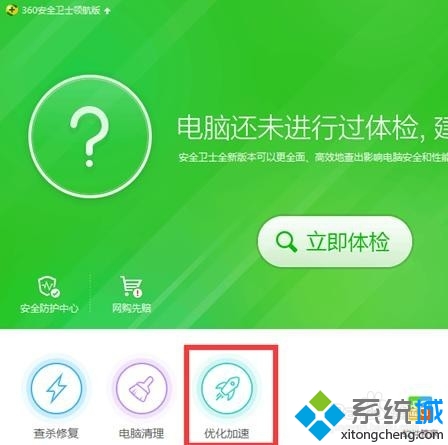
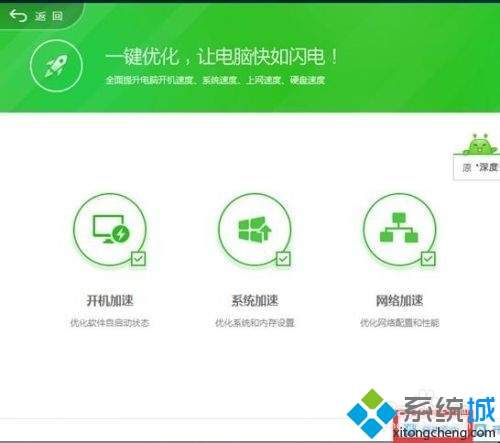

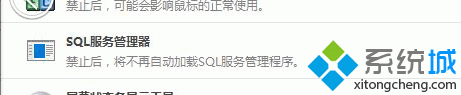
1、遇到升级到Win10后 SQL软件开机报错,解决步骤非常简单,网友只需要打开360安全卫士,打开360安全卫士,找到界面左下方的“优化加速”;
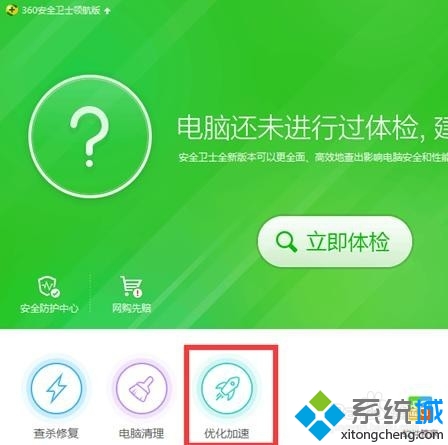
2、弹出的界面中,找到右下角位置的“启动项”;
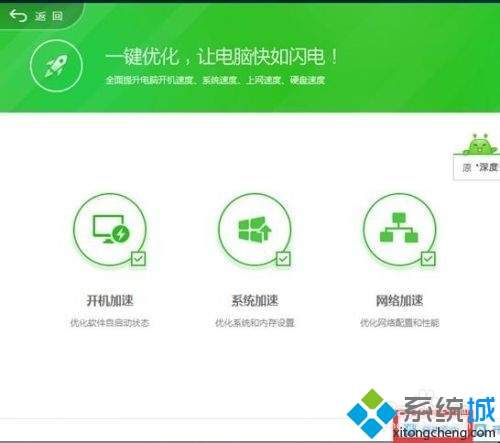
3、下面在“启动项”中,找到 SQL服务管理器,右边点击“禁用”;

4、然后找到图中的“应用软件服务”,同样是找到SQL服务管理器,禁用即可解决。
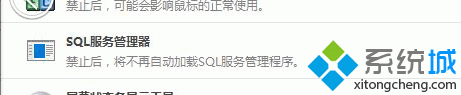
以上就是关于win10系统升级后SQL软件开机报错的操作方法,有碰到一样情况的用户们可以采取上面的方法来处理,希望对大家有所帮助。
相关教程推荐
- 2021-10-30 win7升级win10还免费吗,win7升级win10
- 2021-11-20 win7进入带命令提示符,win7进入带命令提示符的安
- 2021-09-28 电脑xp系统升级win7,台式电脑xp系统升级win7
- 2021-11-22 win7文件夹打不开,win7文件夹打不开怎么回事
- 2021-12-01 win7升级专业版,windows7旗舰版升级
- 2021-11-18 win7怎么升win10,win7怎么升级ie浏览器
- 2021-11-13 微软官网win7,微软官网win7升级win10
- 2021-11-30 电脑怎么升级win7,电脑怎么升级win7旗舰版
- 2021-06-26 win7杜比,win7杜比音效
- 2021-09-18 win7 ie 升级,win7重装IE
热门教程